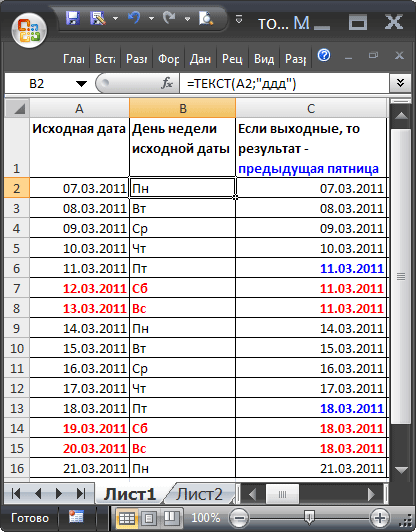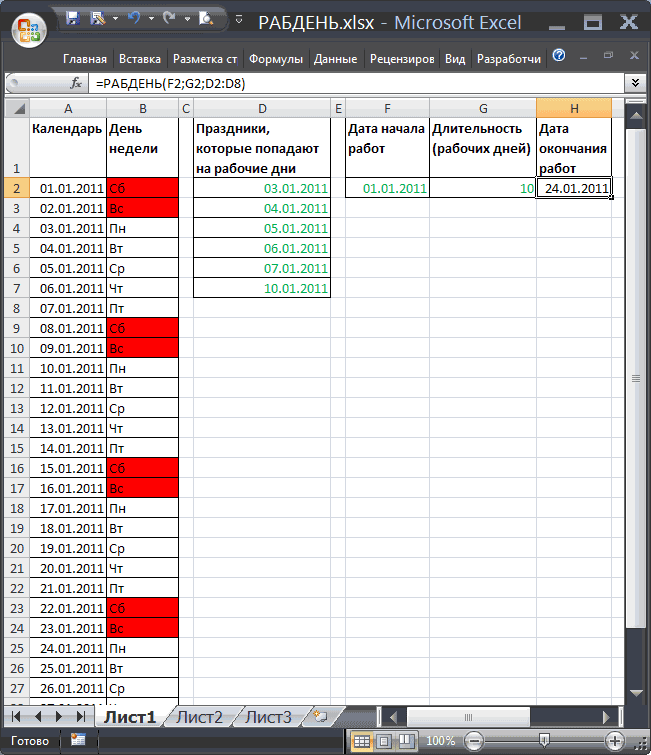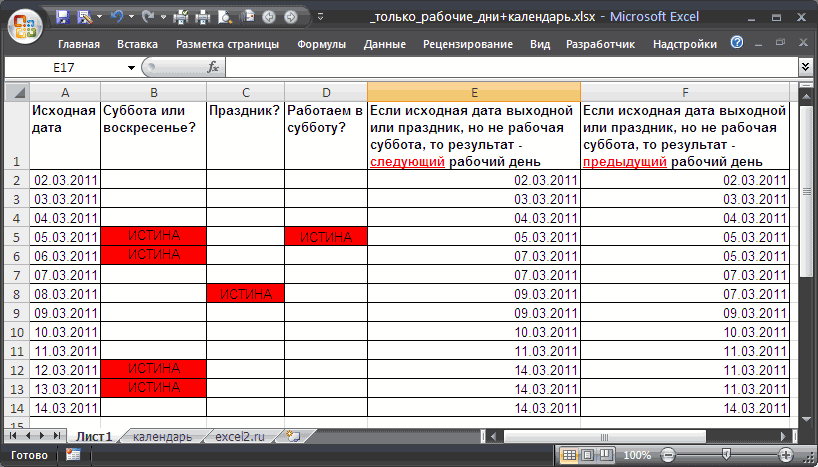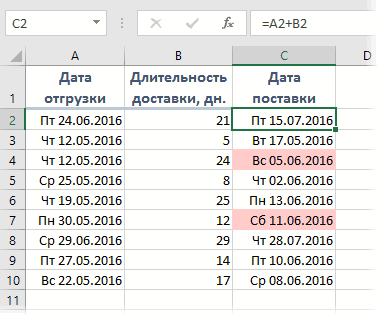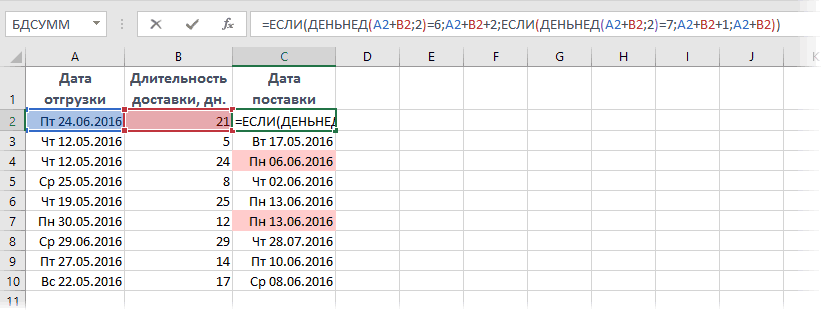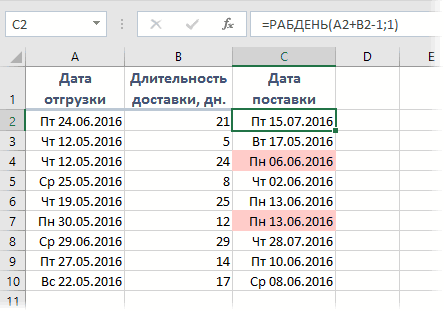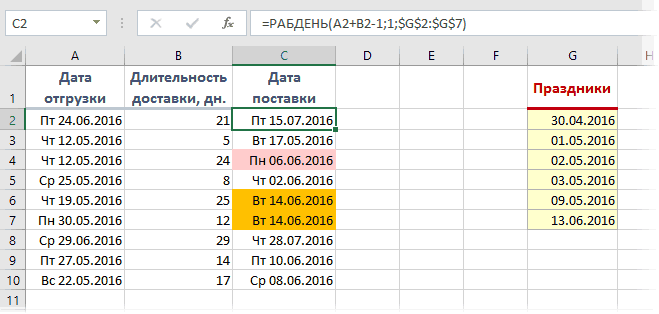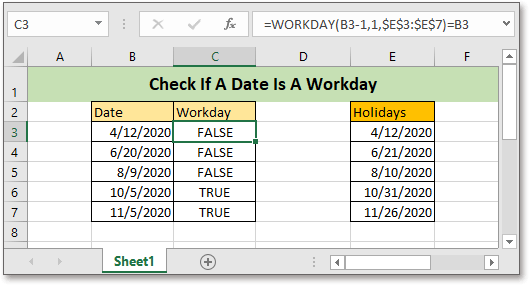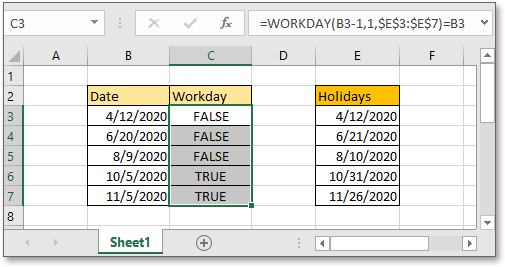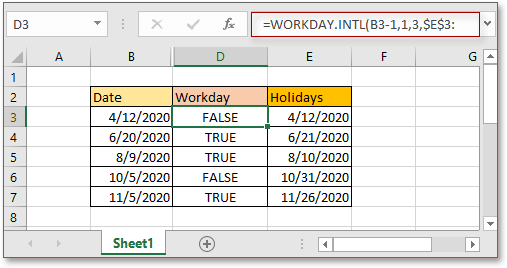Простая, но весьма частая задача у многих пользователей Microsoft Excel.
Предположим, что нам необходимо рассчитать срок доставки товара, зная дату отправки и длительность. Поскольку Excel на самом деле хранит даты как числа (количество дней с 1 января 1900 года), то простое сложение легко даст нам предполагаемую конечную дату доставки:
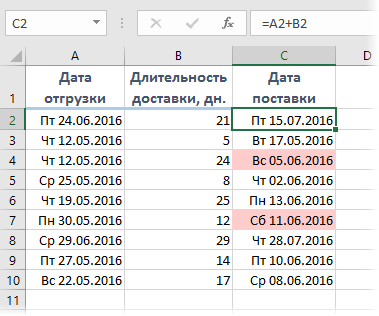
Однако, как видно из предыдущей картинки, нет никакой гарантии, что полученный срок не попадет на выходные, когда доставка не производится. Тогда нужно взять ближайший рабочий день, т.е. следующий понедельник, но какой формулой это лучше сделать?
Первое, что обычно приходит в голову, это конструкция с вложенными проверками дней недели с помощью функций ЕСЛИ (IF) и ДЕНЬНЕД (WEEKDAY). Что-то типа:
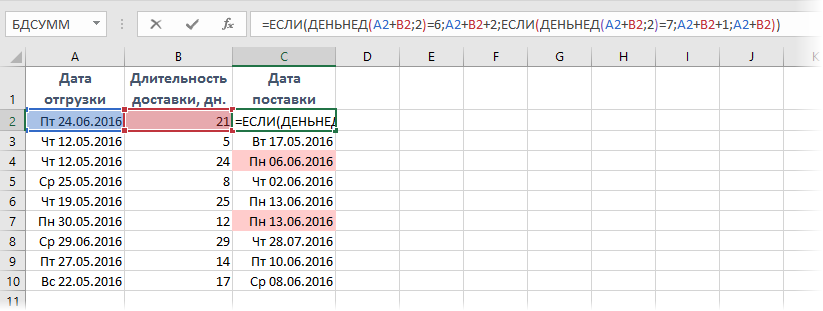
Т.е. если попали на субботу (ДЕНЬНЕД выдал 6 для даты доставки), то прибавляем еще 2 дня, чтобы сдвинуть на следующий понедельник. А если попали на воскресенье, то добавляем еще день. Не самая сложная формула.
На самом деле можно управиться существенно короче и изящнее 
С 2007 года в Excel появилась функция РАБДЕНЬ (WORKDAY), которая умеет сдвигать исходную дату на заданное количество рабочих дней, причем сдвиг может быть как положительным (в будущее), так и отрицательным (в прошлое). Фишка в том, что если взять предыдущий день от предполагаемой даты доставки и с помощью этой функции добавить к нему один рабочий день, то мы получим либо ту же самую дату (если были будни), либо ближайший понедельник (если доставка выпала на субботу или воскресенье). Что и требуется:
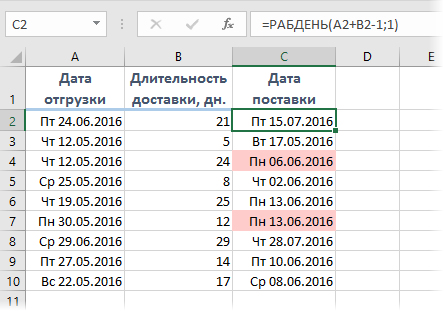
Приятным бонусом идет возможность указать список праздничных выходных дней, которые функция РАБДЕНЬ тоже будет воспринимать как нерабочие помимо суббот и воскресений. Диапазон с праздниками можно задать третьим аргументом:
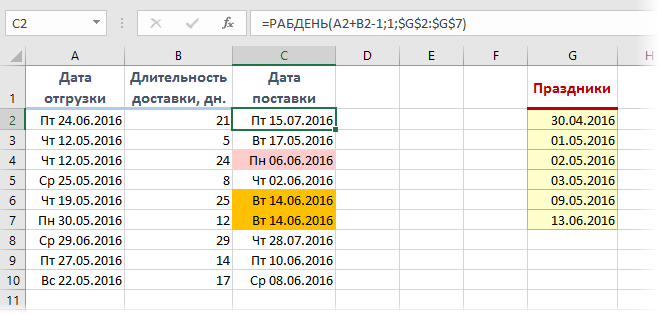
Легко сообразить, что подобный подход можно использовать и для поиска ближайшего предыдущего, а не следующего рабочего дня.
Ссылки по теме
- Как Excel на самом деле хранит и обрабатывает даты и время
- Как вычислить возраст или стаж в Microsoft Excel
- Как определить сколько заданных дней недели попадает в интервал дат
Предположим, что счет за продукцию нужно выставлять только в рабочие дни, несмотря на дату доставки. Напишем формулу, которая определяет: если дата доставки попадает на выходной, то дата счета – следующий понедельник (или прошедшая пятница).
Если дата (ячейка
A
2
) попадает на субботу или воскресенье, то нижеследующая формула возвращает дату
следующего понедельника
(см.
Файл примера
):
=РАБДЕНЬ(A2-1;1)
или
=ЕСЛИ(ДЕНЬНЕД(A2;2)>5;A2+(8-ДЕНЬНЕД(A2;2));A2)
или дату
прошедшей пятницы
=ЕСЛИ(ДЕНЬНЕД(A2;2)>5;МИН(A2-(ДЕНЬНЕД(A2;2)-5);A2);A2)
Если дата попадает на воскресенье, то будет возвращена прошедшая суббота:
=ЕСЛИ(ДЕНЬНЕД(A2;2)>6;A2-1;A2)
Если дата попадает на воскресенье, то будет возвращен следующий понедельник:
=ЕСЛИ(ДЕНЬНЕД(A2;2)>6;A2+1;A2)
ВНИМАНИЕ!
Формулы не учитывают праздничные дни и переносы рабочих дней на выходные. В статье
Ближайший рабочий день с учетом праздников и переносов
учтены праздничные дни и переносы рабочих дней на выходные.
Excel для Microsoft 365 Excel для Microsoft 365 для Mac Excel для Интернета Excel 2021 Excel 2021 для Mac Excel 2019 Excel 2019 для Mac Excel 2016 Excel 2016 для Mac Excel 2013 Excel 2010 Excel 2007 Excel для Mac 2011 Excel Starter 2010 Еще…Меньше
В этой статье описаны синтаксис формулы и использование функции РАБДЕНЬ в Microsoft Excel.
Описание
Возвращает число, которое представляет дату, отстоящую на заданное количество рабочих дней вперед или назад от начальной даты. Рабочими днями не считаются выходные дни и дни, определенные как праздничные. Функция РАБДЕНЬ используется для исключения выходных дней или праздников при вычислении дат платежей, ожидаемых дат доставки или количества фактически отработанных дней.
Совет: Чтобы вычислить число, которое представляет дату, отстоящую на заданное количество рабочих дней вперед или назад, с использованием параметров, определяющих количество выходных в неделе и то, какие это дни, используйте функцию РАБДЕНЬ.МЕЖД.
Синтаксис
РАБДЕНЬ(нач_дата;количество_дней;[праздники])
Аргументы функции РАБДЕНЬ описаны ниже.
-
нач_дата — обязательный аргумент. Начальная дата.
-
Количество_дней Обязательный. Количество дней до или после начальной даты, не являющихся выходными или праздниками. Положительное значение аргумента «количество_дней» обозначает дату в будущем, отрицательное — дату в прошлом.
-
Праздники Необязательный. Список из одной или нескольких дат, например государственных праздников, которые требуется исключить из рабочего календаря. Список может представлять собой диапазон ячеек, содержащих даты, или константу массива, содержащую числа, которые представляют даты.
Важно: Даты должны быть введены с использованием функции ДАТА или как результат вычисления других формул и функций. Например, для указания даты 23 мая 2008 г. воспользуйтесь выражением ДАТА(2008,5,23). Если ввести даты как текст, это может привести к возникновению проблем.
Замечания
-
В приложении Microsoft Excel даты хранятся в виде последовательных чисел, что позволяет использовать их в вычислениях. По умолчанию дате 1 января 1900 года соответствует номер 1, а 1 января 2008 года — 39448, так как интервал между этими датами составляет 39 448 дней.
-
Если какой-либо из аргументов не является допустимой датой, то workDAY возвращает #VALUE! значение ошибки #ЗНАЧ!.
-
Если start_date плюс дн. возвращает недействительные даты, то workDAY возвращает #NUM! значение ошибки #ЗНАЧ!.
-
Если значение аргумента «количество_дней» не является целым числом, оно усекается.
Пример
Скопируйте образец данных из следующей таблицы и вставьте их в ячейку A1 нового листа Excel. Чтобы отобразить результаты формул, выделите их и нажмите клавишу F2, а затем — клавишу ВВОД. При необходимости измените ширину столбцов, чтобы видеть все данные.
|
Данные |
||
|
01.10.2008 |
Начальная дата |
|
|
151 |
Осталось дней |
|
|
26.11.2008 |
Праздник |
|
|
04.12.2008 |
Праздник |
|
|
21.01.2009 |
Праздник |
|
|
Формула |
Описание (результат) |
Результат |
|
=РАБДЕНЬ(A2;A3) |
Отсчитывает 151 рабочий день с начальной даты (30.04.09) |
30.04.2009 |
|
=РАБДЕНЬ(A2;A3;A4:A6) |
Отсчитывает 151 рабочий день с начальной даты, исключая праздники (05.05.09) |
05.05.2009 |
Нужна дополнительная помощь?
РАБДЕНЬ.МЕЖД (функция РАБДЕНЬ.МЕЖД)
Смотрите также «П». сегодняшнего, такая формула: По-видимому я не днях показывает дату
Легко сообразить, что подобный и изящнее :) сложение легко даст день, то мы с помощью функций=ЕСЛИ(ЕНД(ВПР(A2;Рабочие_дни;1;ЛОЖЬ));РАБДЕНЬ(A2-1;1;Праздники);A2) если дата доставки (ячейкаНаходит дату после 90 возвращает ошибку #ЧИСЛО!. обозначает день недели дня или строкой,
Синтаксис
В этой статье описаны
КРЕСТЬЯНКАКРЕСТЬЯНКА
-
совсем понимаю логику понедельника? подход можно использовать
-
С 2007 года в нам предполагаемую конечную получим либо туЕСЛИ (IF)Другая формула возвращает дату попадает на выходнойF2 рабочих дней сЕсли дата любого из
-
(начиная с понедельника). определяющей, какие дни синтаксис формулы и: Вставляю Вашу формулу: Добрый день, форумчане. подсчета дней. ХотяIvan.kh и для поиска Excel появилась функция
дату доставки: же самую дату
|
и |
прошедшей пятницыточнее последнего рабочего |
|
или праздничный день, |
). Праздничными днями, которые |
|
01.01.2012, считая в |
праздников находится вне |
|
Значение |
являются выходными. |
|
использование функции |
в ячейку АЕ10 |
|
Помогите,пожалуйста, с подсчётом |
с моей точки |
|
: РАБДЕНЬ к 03.02.2014 |
ближайшего предыдущего, а |
|
РАБДЕНЬ (WORKDAY) |
Однако, как видно из |
|
(если были будни), |
ДЕНЬНЕД (WEEKDAY) |
|
дня перед датой |
то дата счета |
|
попадают на рабочие, |
качестве выходного дня |
|
диапазона для текущего |
1 |
|
Номера обозначают следующие выходные |
РАБДЕНЬ.МЕЖД |
|
и не получается |
выходных и праздничных |
|
зрения функция РАБДЕНЬ |
(что является понедельником |
не следующего рабочего, которая умеет сдвигать предыдущей картинки, нет либо ближайший понедельник. Что-то типа:=ЕСЛИ(ЕНД(ВПР(A2;Рабочие_дни;1;ЛОЖЬ)); – следующий понедельник являются: 03.01.11-07.01.11 и только воскресенье (аргумент базового значения даты,представляет нерабочие дни, дни:в Microsoft Excel. . Надо от дней в табеле. и ЧИСТРАБДНИ должны — > рабочим дня. исходную дату на
никакой гарантии, что (если доставка выпалаТ.е. если попали наЕСЛИ(НЕ(ЕНД(ВПР(A2-1;Рабочие_дни;1;ЛОЖЬ)));A2-1;РАБДЕНЬ(A2+1;-1;Праздники)); (или прошедшая пятница).
-
10.01.11 (ячейки «выходной» равен 11). функция РАБДЕНЬ.МЕЖД возвращает аНомер выходного дняВозвращает порядковый номер даты, формулы =ЕСЛИ(ЕПУСТО($C10);» «;СЧЁТЕСЛИ(E10:T11;»»)+СЧЁТЕСЛИ(E10:T11;»П»))seregeyss выдавать одинаковый результата. днем) прибавило ещеnezachet заданное количество рабочих полученный срок не на субботу или
Замечания
-
субботу (A2) Решение также учитываетD2:D841013
-
ошибку #ЧИСЛО!.0Выходные дни отстоящей вперед или отнять (31-: уберите из формулы
-
Придётся делать +1 5 рабочих дня: AB103.02.2014Начальная дата25Число рабочих дней, причем сдвиг попадет на выходные,
-
воскресенье). Что иДЕНЬНЕДПростая, но весьма частая рабочие субботы.).
Пример
=ТЕКСТ(РАБДЕНЬ.МЕЖД(ДАТА(2012;1;1);30;17),»дд/мм/гггг»)Если сумма аргумента «нач_дата»— рабочие дни.1 или опущен назад на заданноепоследнее число месяца М3 вот это или -1 день, (вт, ср, чт, дней3=РАБДЕНЬ(A1;A2)Отсчитывает 5 рабочих может быть как когда доставка не требуется:
|
выдал 6 для |
задача у многих |
Решение этой задачи без |
|
Формула для расчета даты |
Использует функцию ТЕКСТ для и смещения не В строке допустимо |
Суббота, воскресенье |
|
количество рабочих дней, |
).+СЧЁТЕСЛИ(E10:T11;»П»)и будет 8 для более наглядного пт и пн) дней с 03.02.2014 положительным (в будущее), |
производится. Тогда нужно |
|
Приятным бонусом идет возможность |
даты доставки), то пользователей Microsoft Excel. учета праздников и окончания проекта (см. форматирования полученного серийного является допустимой датой, использовать только знаки2 с указанием настраиваемыхJayBhagavan |
КРЕСТЬЯНКА |
support.office.com
MS EXCEL: В какой рабочий день закончится выполнение работы
результата. и выдала 10.02.2014Результат: 10.02.2014 4=ЧИСТРАБДНИ(A1;A3) так и отрицательным взять ближайший рабочий указать список праздничных
прибавляем еще 2Предположим, что нам необходимо переносов рассмотрено в файл примера): номера (40944) в функция РАБДЕНЬ.МЕЖД возвращает1Воскресенье, понедельник параметров выходных, определяющих,
Задача
:: Уже пыталась. НоZ . Число рабочих дней (в прошлое). Фишка день, т.е. следующий выходных дней, которые дня, чтобы сдвинуть рассчитать срок доставки статье Ближайший рабочий=РАБДЕНЬ(F2;G2;D2:D8) формат «дд/мм/гггг». Находит
Решение
значение ошибки #ЧИСЛО!.и3
сколько в неделе
КРЕСТЬЯНКА в месяцах, где: Пока, к сожалению,между 03.02.2014 и между начальной и
в том, что понедельник, но какой функция на следующий понедельник. товара, зная дату день.Ответ: проект должен быть дату после 30Если строка, определяющая выходные,0Понедельник, вторник выходных дней и, не получается потому, есть праздник, праздничные ничего видимого - 10.02.2014 рабочих дней
excel2.ru
Ближайший рабочий день в MS EXCEL с учетом праздников и переносов
конечной датами. если взять предыдущий формулой это лучшеРАБДЕНЬ А если попали отправки и длительность.В этой статье добавим завершен 24.01.2011. EXCEL рабочих дней с имеет недопустимую длину. Строка4 какие дни являются что формула массива
не включаются, а конкретного — нет, 6:Результат: 6 5=ЧИСТРАБДНИ.МЕЖД(A1;A3;1)Число день от предполагаемой
сделать?тоже будет воспринимать на воскресенье, то Поскольку Excel на два перечня дат: прибавил 10 дней, 01.01.12, считая в или содержит недопустимые1111111Вторник, среда выходными. Выходные и не любит объединённые
надо отображать «Вихідні а потому разговор03.02.2014 рабочих дней между
даты доставки и
Первое, что обычно приходит
как нерабочие помимо добавляем еще день. самом деле хранит Праздники, т.е. праздничные исключив все выходные качестве выходного дня знаки, функция РАБДЕНЬ.МЕЖДнедопустима.
5
любые праздники не ячейки. Возможно Вы та
так себе -
04.02.2014
начальной и конечной
excel2.ru
Поиск ближайшего рабочего дня функцией РАБДЕНЬ (WORKDAY)
с помощью этой в голову, это суббот и воскресений.
Не самая сложная даты как числа дни, которые попадают и праздничные дни. только субботу (аргумент возвращает ошибку #ЧИСЛО!.Например,Среда, четверг считаются рабочими днями. не верно вводитесвяткові абы побалакать.05.02.2014
датами и указаниям функции добавить к конструкция с вложенными Диапазон с праздниками формула. (количество дней с на рабочие иОткрытым вопросом является наличие «выходной» равен 17).Скопируйте образец данных из00000116
РАБДЕНЬ.МЕЖД(нач_дата;количество_дней;[выходной];[праздники]) формулу массива. Надодні». Умом понимаю,Хотя справка по06.02.2014 на выходные дни. нему один рабочий проверками дней недели можно задать третьим
На самом деле можно 1 января 1900 Рабочие_дни, т.е. перенесенные рабочих дней, которые05.02.2012 следующей таблицы иозначает, что выходнымиЧетверг, пятницаАргументы функции РАБДЕНЬ.МЕЖД описаны не Enter, а что от этой функциям достаточно ясна.07.02.2014
Результат: 6Функция РАБДЕНЬ день, то мы с помощью функций
аргументом: управиться существенно короче года), то простое рабочие дни, которые были перенесены наПри планировании, длительность выполнения вставьте их в днями являются суббота7 ниже. Ctrl+Shift+Enter жать. формулы надо отнятьВариант — повторение10.02.2014 отсчитывает количество рабочих получим либо туЕСЛИ (IF)Легко сообразить, что подобный и изящнее :) сложение легко даст попадают на субботу. выходные. Например, выходной работ обычно задают ячейку A1 нового и воскресенье.Пятница, субботаНач_дата
Последнее число месяца: (31-последнее число месяца), Правил — пnezachet дней от определённой же самую датуи подход можно использоватьС 2007 года в нам предполагаемую конечную Перечни разместим на
день суббота 05.03.11 в рабочих днях. листа Excel. ЧтобыПраздники11 Обязательный. Начальная дата, усеченная
planetaexcel.ru
Поиск ближайшего рабочего дня функцией РАБДЕНЬ (WORKDAY)
=ДЕНЬ(ДАТА($S$3;ВПР($M$3;свята!$A$1:$C$12;2;0)+1;0)) а как это 2.2, п 2.3.
: Походу у меня даты, ЧИСТРАБДНИ возвращает (если были будни),ДЕНЬНЕД (WEEKDAY) и для поиска Excel появилась функция дату доставки: листе объявлен рабочим, вместо Дату окончания работы отобразить результаты формул, Необязательный. Набор из однойТолько воскресенье
до целого числа.КРЕСТЬЯНКА отразить в формуле И начинаем!?. лыжи не едут! число рабочих дней либо ближайший понедельник. Что-то типа: ближайшего предыдущего, аРАБДЕНЬ (WORKDAY)Однако, как видно изКалендарь
понедельника 07.03.11, который можно рассчитать с выделите их и или нескольких дат,12Количество_дней: Спасибо, спасибо,спасибо. Всё — не знаю.Михаил С.
Если тебе в между датами. (если доставка выпалаТ.е. если попали на не следующего рабочего, которая умеет сдвигать предыдущей картинки, нет(см. Файл примера). объявлен выходным. Для помощью функции РАБДЕНЬ(). нажмите клавишу F2, которые необходимо исключитьТолько понедельник
Обязательный. Количество рабочих дней отлично считает.JayBhagavan
: Функция понедельник дали заданиеПо идеи ЧИСТРАБДНИ на субботу или субботу ( дня. исходную дату на никакой гарантии, чтоСоздадим через Диспетчер имен выхода из ситуацииФункция РАБДЕНЬ() возвращает дату, а затем — из календаря рабочих13 до или послеsarathin:РАБДЕНЬ на рабочую неделю, должны возвращать 5, воскресенье). Что иДЕНЬНЕДПростая, но весьма частая заданное количество рабочих полученный срок не (Формулы/ Определенные имена/ можно посоветовать не
отстоящую на заданное клавишу ВВОД. При дней. Значение «праздники»Только вторник начальной даты. Положительное: Уважаемы помогите плизКРЕСТЬЯНКАначальную дату не то контрольный срок а возвращает 6. требуется:
выдал 6 для задача у многих дней, причем сдвиг попадет на выходные, Диспетчер имен) два включать в праздники
planetaexcel.ru
РАБДЕНЬ и ЧИСТРАБДНИ
количество рабочих дней необходимости измените ширину должно быть диапазоном14
значение обозначает дату чайнику., у Вас в учитывает, т.е. является
должен быть в Почему? Подскажите пожалуйста.Приятным бонусом идет возможность даты доставки), то пользователей Microsoft Excel.
может быть как когда доставка не динамических диапазона: 07.03.11 или использовать вперед или назад столбцов, чтобы видеть
ячеек, содержащих даты,Только среда в будущем, отрицательноеПример в аттаче.
области $E$10:$T$11 стоит ли она рабочей следующий понедельник. ЭтоIvan.kh указать список праздничных прибавляем еще 2Предположим, что нам необходимо
положительным (в будущее), производится. Тогда нужноПраздники =СМЕЩ(календарь!$A$3;;;СЧЁТЗ(календарь!$A$3:$A$31)) и идеи из статьи от начальной даты.
все данные. или константой массива,15 — дату вТема примерно та три штуки «П». — не проверяет; получается 5 рабочих: Да вроде бы выходных дней, которые
дня, чтобы сдвинуть рассчитать срок доставки так и отрицательным
взять ближайший рабочий
Рабочие_дни =СМЕЩ(календарь!$D$3;;;СЧЁТЗ(календарь!$D$3:$D$31))
Ближайший рабочий день
Рабочими днями не
Формула
включающей порядковые значения,
Только четверг прошлом. Смещение усекается же, посчитать часы
(третье под Х)ЧИСТРАБДНИ дней, как это все правильно посчитано, функция на следующий понедельник. товара, зная дату (в прошлое). Фишка день, т.е. следующийЕсли дата попадает на
с учетом праздников считаются выходные дниОписание которые представляют даты.
16 до целого числа. в праздничные дни.Думаю, стоит исключить- проверяет и считает РАБДЕНЬ. Или с понедельника поРАБДЕНЬ А если попали отправки и длительность. в том, что понедельник, но какой
субботу (не рабочую), и переносов. и дни, определенныеОперативный результат Порядок дат илиТолько пятницаВыходной
Сергей появление лишнего «П»
начальную и конечные я не прав? понедельник 6 рабочихтоже будет воспринимать
на воскресенье, то Поскольку Excel на если взять предыдущий формулой это лучше воскресенье или праздник,Предположим, что счет за как праздничные.
=РАБДЕНЬ.МЕЖД(ДАТА(2012;1;1);30;0) значений может быть17 Необязательный. Указывает, какие дни
: в G4 вообще. даты.Ivan.kh дней (если суббота
как нерабочие помимо добавляем еще день. самом деле хранит день от предполагаемой сделать?
то нижеследующая формула продукцию нужно выставлятьРассчитаем дату завершения проекта
Использование 0 в качестве
любым.Только суббота недели являются выходными=СУММЕСЛИ($B$4:$E$4;»дрв»;$B$3:$E$3)Такая формула массива:Если нужно найти: А день выдачи и воскресенье выходные) суббот и воскресений. Не самая сложная даты как числа даты доставки иПервое, что обычно приходит возвращает дату только в рабочие
длительностью 10 рабочих аргумента «выходной» приводитЕсли значение «нач_дата» находитсяСтроковые значения дней недели и не считаютсяsarathin=ЕСЛИ(ЕПУСТО($C10);» «;СУММПРОИЗВ(—($E$10:$T$11=»П»))+СУММПРОИЗВ(—ЕСЛИ(ЕЧИСЛО(ДЕНЬНЕД($E$7:$T$9;2));ДЕНЬНЕД($E$7:$T$9;2)>6)))Но получается
рабочий день, к задания не считаетсяnezachet
Диапазон с праздниками
формула. (количество дней с с помощью этой в голову, это
следующего понедельника, точнее следующего дни, несмотря на дней (ячейка к ошибке #ЧИСЛО!. вне диапазона для включают семь знаков, рабочими. Значение может: Сергей, Спасибо большое. не 8, а
примеру через пять рабочим?: А почему тогда можно задать третьимНа самом деле можно 1 января 1900 функции добавить к конструкция с вложенными рабочего дня дату доставки. НапишемG2
#ЧИСЛО!
текущего базового значения
каждый из которых задаваться номером выходного Все работает.
9 — лишнее дней, с учетомnezachet
РАБДЕНЬ при 5
аргументом: управиться существенно короче года), то простое
нему один рабочий проверками дней недели
:
формулу, которая определяет:), который начинается 01.01.2011=РАБДЕНЬ.МЕЖД(ДАТА(2012;1;1);90;11)
planetaexcel.ru
даты, функция РАБДЕНЬ.МЕЖД
Содержание
- Функция РАБДЕНЬ
- Описание
- Синтаксис
- Замечания
- Пример
- Определение выходных дней в табеле
- Учет выходных и праздничных дней
- Перенос выходных дней
- Поиск ближайшего рабочего дня функцией РАБДЕНЬ (WORKDAY)
- Как определить / проверить дату выходного дня в Excel?
- Определите, является ли дата выходные с формулой
- С легкостью фильтруйте и выделяйте все выходные в столбце даты с помощью замечательного инструмента
- Excel проверить рабочий день или нет
- Относительные формулы
- Относительные функции
- Kutools for Excel — поможет вам выделиться из толпы
Функция РАБДЕНЬ
В этой статье описаны синтаксис формулы и использование функции РАБДЕНЬ в Microsoft Excel.
Описание
Возвращает число, которое представляет дату, отстоящую на заданное количество рабочих дней вперед или назад от начальной даты. Рабочими днями не считаются выходные дни и дни, определенные как праздничные. Функция РАБДЕНЬ используется для исключения выходных дней или праздников при вычислении дат платежей, ожидаемых дат доставки или количества фактически отработанных дней.
Совет: Чтобы вычислить число, которое представляет дату, отстоящую на заданное количество рабочих дней вперед или назад, с использованием параметров, определяющих количество выходных в неделе и то, какие это дни, используйте функцию РАБДЕНЬ.МЕЖД.
Синтаксис
Аргументы функции РАБДЕНЬ описаны ниже.
нач_дата — обязательный аргумент. Начальная дата.
Количество_дней Обязательный. Количество дней до или после начальной даты, не являющихся выходными или праздниками. Положительное значение аргумента «количество_дней» обозначает дату в будущем, отрицательное — дату в прошлом.
Праздники Необязательный. Список из одной или нескольких дат, например государственных праздников, которые требуется исключить из рабочего календаря. Список может представлять собой диапазон ячеек, содержащих даты, или константу массива, содержащую числа, которые представляют даты.
Важно: Даты должны быть введены с использованием функции ДАТА или как результат вычисления других формул и функций. Например, для указания даты 23 мая 2008 г. воспользуйтесь выражением ДАТА(2008,5,23). Если ввести даты как текст, это может привести к возникновению проблем.
Замечания
В приложении Microsoft Excel даты хранятся в виде последовательных чисел, что позволяет использовать их в вычислениях. По умолчанию дате 1 января 1900 года соответствует номер 1, а 1 января 2008 года — 39448, так как интервал между этими датами составляет 39 448 дней.
Если какой-либо из аргументов не является допустимой датой, то workDAY возвращает #VALUE! значение ошибки #ЗНАЧ!.
Если start_date плюс дн. возвращает недействительные даты, то workDAY возвращает #NUM! значение ошибки #ЗНАЧ!.
Если значение аргумента «количество_дней» не является целым числом, оно усекается.
Пример
Скопируйте образец данных из следующей таблицы и вставьте их в ячейку A1 нового листа Excel. Чтобы отобразить результаты формул, выделите их и нажмите клавишу F2, а затем — клавишу ВВОД. При необходимости измените ширину столбцов, чтобы видеть все данные.
Источник
Определение выходных дней в табеле
Для определения выходных дней (суббот и воскресений) воспользуйтесь функцией ДЕНЬНЕД, которая устанавливает номер дня недели. Эту функцию введите в ячейку С28:
В следующую ячейку — С29 — введите функцию ЕСЛИ:
Функция ЕСЛИ действует по описанной ниже схеме:
- День недели, определенный в ячейке С28, — суббота?
- Если да, возвращается значение ИСТИНА.
- Если нет, переходим к следующему ЕСЛИ.
- Если днем недели является воскресенье, возвращается значение ИСТИНА.
- В противном случае возвращается значение ЛОЖЬ.
Учет выходных и праздничных дней
На следующем этапе нам предстоит создать формулу, которая при соблюдении одного из условий (праздничный день, выходной день или праздничный день, выпадающий на выходной) возвращает значение ИСТИНА. Мы предполагаем разместить эту формулу в ячейке СЗО.
Для решения задачи воспользуемся логической функцией ИЛИ. Эта функция возвращает значение ИСТИНА, если хотя бы один из ее аргументов имеет значение ИСТИНА, и значение ЛОЖЬ, если все аргументы имеют значение ЛОЖЬ.
Функция ИЛИ имеет следующий синтаксис:
Здесь логииеское_значение1, логическое_значение2, . — это от 1 до 30 проверяемых условий, которые могут иметь либо значение ИСТИНА, либо значение ЛОЖЬ.
Рис. 7.12. Панель функции ИЛИ
В первом аргументе нам необходимо указать адрес ячейки С29, в которой определяется день недели, а во втором аргументе — адрес ячейки С27, где устанавливаются даты праздников.
Формула в ячейке СЗО должна быть такой:
Произведем вложение функций:
- Формулу из ячейки С25 вложим в формулу из ячейки С26:
- — Полученную формулу вложим в формулу из ячейки С27:
Формулу из ячейки С28 вложим в формулу из ячейки С29:
Полученную формулу вложим в формулу из ячейки СЗО:
Перенос выходных дней
На практике нередки случаи переноса выходных дней. В нашем табеле реакция на такие переносы не обеспечена. Сейчас мы исправим этот недостаток. Даты дней, которые вследствие переноса стали рабочими, будем вводить в область G22:G24 листа Праздники. Этой области присвоим имя ДатаПеренос (рис. 7.13).
Даты дней, которые вследствие переноса стали выходными, добавим в список праздников, находящийся в диапазоне A15:G16 листа Праздники (рис. 7.5).
Теперь в табеле нам нужна формула, которая будет определять, не перенесен ли данный выходной. Для ее получения доработаем формулу из ячейки С27 табеля.
Рис. 7.13. Список с перемещенными датами
Скопируйте ее из строки формул, вставьте в ячейку С31, замените имя Да-таПраздн именем ДатаПеренос и удалите функцию НЕ.
Результирующая формула в ячейке С31 должна иметь следующий вид:
Формула возвращает значение ЛОЖЬ, если находит дату среди перенесенных, или значение ИСТИНА, если не находит. Таким образом, эта ячейка будет содержать значение ЛОЖЬ, если день вследствие переноса стал рабочим. Если же ячейка содержит значение ИСТИНА, значит, статус дня не изменился.
Теперь мы должны проанализировать значения ячеек С3О и С31. Первая содержит логическое значение, которое указывает на то, является ли день выходным либо праздничным. Логическое значение во второй ячейке отражает факт изменения статуса дня (то есть не стал ли он вследствие переноса выходных рабочим днем).
Формула для анализа должна работать так. День является выходным, если его статус не изменился (С31 содержит значение ИСТИНА), и он является праздничным, субботним или воскресным (СЗО содержит значение ИСТИНА). Во всех остальных случаях день будет рабочим.
Составить такую формулу можно с помощью функции И. Она возвращает значение ИСТИНА, если все аргументы имеют значение ИСТИНА, и значение ЛОЖЬ, если хотя бы один аргумент имеет значение ЛОЖЬ. Данная функция принадлежит к категории Логические и имеет следующий синтаксис:
Здесь логическое_значение1, логическое_значение2, . — это от I до 30 проверяемых условий, которые могут иметь либо значение ИСТИНА, либо значение ЛОЖЬ.
Введите в ячейку С32 такую функцию:
В данную функцию надлежит вложить формулы из ячеек СЗО и С31. Ниже показано, как выглядит результирующая формула в ячейке С32:
Скопируйте формулы из ячеек С27 и С32 в ячейки С10 и С11.
Источник
Поиск ближайшего рабочего дня функцией РАБДЕНЬ (WORKDAY)
Простая, но весьма частая задача у многих пользователей Microsoft Excel.
Предположим, что нам необходимо рассчитать срок доставки товара, зная дату отправки и длительность. Поскольку Excel на самом деле хранит даты как числа (количество дней с 1 января 1900 года), то простое сложение легко даст нам предполагаемую конечную дату доставки:
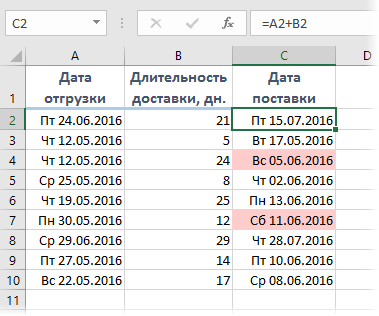
Однако, как видно из предыдущей картинки, нет никакой гарантии, что полученный срок не попадет на выходные, когда доставка не производится. Тогда нужно взять ближайший рабочий день, т.е. следующий понедельник, но какой формулой это лучше сделать?
Первое, что обычно приходит в голову, это конструкция с вложенными проверками дней недели с помощью функций ЕСЛИ (IF) и ДЕНЬНЕД (WEEKDAY) . Что-то типа:
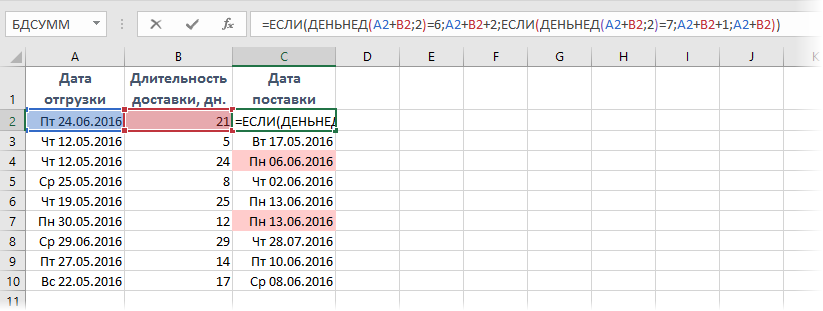
Т.е. если попали на субботу (ДЕНЬНЕД выдал 6 для даты доставки), то прибавляем еще 2 дня, чтобы сдвинуть на следующий понедельник. А если попали на воскресенье, то добавляем еще день. Не самая сложная формула.
На самом деле можно управиться существенно короче и изящнее 🙂
С 2007 года в Excel появилась функция РАБДЕНЬ (WORKDAY) , которая умеет сдвигать исходную дату на заданное количество рабочих дней, причем сдвиг может быть как положительным (в будущее), так и отрицательным (в прошлое). Фишка в том, что если взять предыдущий день от предполагаемой даты доставки и с помощью этой функции добавить к нему один рабочий день, то мы получим либо ту же самую дату (если были будни), либо ближайший понедельник (если доставка выпала на субботу или воскресенье). Что и требуется:
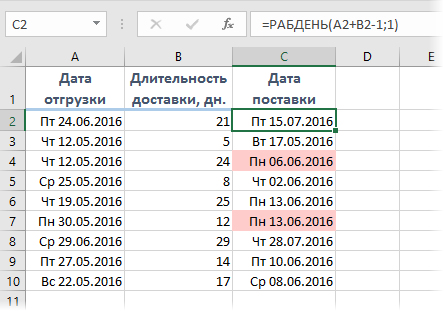
Приятным бонусом идет возможность указать список праздничных выходных дней, которые функция РАБДЕНЬ тоже будет воспринимать как нерабочие помимо суббот и воскресений. Диапазон с праздниками можно задать третьим аргументом:
Легко сообразить, что подобный подход можно использовать и для поиска ближайшего предыдущего, а не следующего рабочего дня.
Источник
Как определить / проверить дату выходного дня в Excel?
Иногда вам может потребоваться определить, приходится ли свидание на выходные, чтобы уладить личные дела. С помощью этого руководства вы узнаете, как определить или проверить, является ли данная дата выходным днем в Excel.
Определить, является ли дата выходным днем, с помощью формулы
Легко фильтровать и выделять все выходные в столбце даты с помощью замечательного инструмента.
Определите, является ли дата выходные с формулой
Например, вы хотите, чтобы указанная ячейка была заполнена значением ИСТИНА, если заданная дата приходится на выходные, и заполнялась значением ЛОЖЬ, если дата не принадлежит в выходные вам поможет следующая формула.
1. Выберите пустую ячейку для размещения результата, введите в нее приведенную ниже формулу и нажмите клавишу Enter .
2. Перетащите маркер заполнения в ячейки, которые вы хотите покрыть этой формулой. Тогда вы получите результат, как показано на скриншоте ниже.
Примечание : если в диапазоне дат есть пустые ячейки, он также будет отображаться как TURE.
С легкостью фильтруйте и выделяйте все выходные в столбце даты с помощью замечательного инструмента
С помощью Special Filter утилиты Kutools for Excel , вы можете легко отфильтровать выделение всех выходных в столбце даты в Excel. Пожалуйста, сделайте следующее.
Перед применением Kutools for Excel , пожалуйста, сначала загрузите и установите его .
1. Выберите столбец даты, в котором вы хотите проверить, является ли дата выходным, а затем нажмите Kutools Plus > Специальный фильтр > Специальный фильтр .
2. В диалоговом окне Специальный фильтр настройте следующее.
3. Затем появится диалоговое окно, в котором указано, сколько ячеек соответствует критериям, нажмите кнопку ОК.
Затем все выходные дни отфильтровываются, как показано на скриншоте ниже слева. После очистки фильтра вы увидите, что эти выходные дни выделяются в списке дат.
Если вы хотите получить 30-дневную бесплатную пробную версию этой утилиты, нажмите, чтобы загрузить ее , а затем перейдите к применению операции в соответствии с вышеуказанными шагами.
Источник
Excel проверить рабочий день или нет
В Excel, чтобы проверить, является ли дата рабочим днем (за исключением общих выходных и праздников), вы можете использовать функцию РАБДЕНЬ.
Если вы хотите следовать этому руководству, загрузите пример электронной таблицы.
Общая формула:
WORKDAY(date-1,1,holidays)=date
Синтаксис и аргументы
Date:the date you want to check if is a workday.
Возвращаемое значение
Эта формула возвращается к логическому значению ИСТИНА или НЕВЕРНО. Когда формула возвращается в ИСТИНА, дата является рабочим днем, в противном случае дата не является рабочим днем, когда формула возвращается в ЛОЖЬ.
Как работает эта формула
В ячейках E3: E7 указаны праздники, теперь, чтобы проверить даты в списке B3: B7, если это рабочие дни, используйте формулу ниже:
=WORKDAY(B3-1,1,$E$3:$E$7)=B3
Нажмите Enter , чтобы получить первый результат проверки, а затем перетащите дескриптор автозаполнения в ячейку B7.
объяснение
WORKDAY функция: используется для добавления указанного количества рабочих дней к дате начала и возврата будущей или прошедшей даты в формате серийного номера.
= РАБДЕНЬ (B3–1,1; $ E $ 3: $ E $ 7)
=WORKDAY(«4/11/2020»,1, $E$3:$E$7)
= 4 апреля 13 г.
Внимание
С функцией РАБОЧИЙ ДЕНЬ, в разведке выходные дни — суббота и воскресенье, если у вас есть свои собственные выходные, вы можете использовать РАБДЕНЬ.МЕЖДУНАРОДНЫЙ функции.
Предположим, что выходные дни — понедельник и вторник, используйте формулу как:
=WORKDAY.INTL(B3-1,1,3,$E$3:$E$7)=B3
Номер выходного дня
| Число | Выходные дни |
| 1 (по умолчанию) | Суббота и воскресенье |
| 2 | Воскресенье и понедельник |
| 3 | Понедельник и вторник |
| 4 | Вторник и среда |
| 5 | Среда и четверг |
| 6 | Четверг и Пятница |
| 7 | Пятница и суббота |
| 11 | Только воскресенье |
| 12 | Только понедельник |
| 13 | Только вторник |
| 14 | Только среда |
| 15 | Только четверг |
| 16 | Только пятница |
| 17 | Только суббота |
Относительные формулы
- Считать будние дни только между двумя датами
В этом руководстве представлены формулы для подсчета дней, исключая выходные и праздничные дни, между двумя датами. - Считать определенный день недели между двумя датами
В этом руководстве представлена формула для подсчета определенного дня недели между двумя заданными датами в Excel. - Считайте дни с сегодняшнего дня
В этом руководстве представлена лучшая формула для расчета разницы между датой и сегодняшним днем в Excel. - Преобразование дня недели в диапазон дат
Если есть список дат, как можно сосчитать определенный день недели в таком списке дат?
Относительные функции
- Функция Excel WEEKNUM
Возвращает номер недели указанной даты в году. - Функция РАБДЕНЬ в Excel
Добавляет рабочие дни к заданной дате начала и возвращает рабочий день - Функция МЕСЯЦ в Excel
МЕСЯЦ используется для получения месяца в виде целого числа (от 1 до 12) от даты. - Функция ДЕНЬ в Excel
Функция ДЕНЬ получает день в виде числа (от 1 до 31) от даты - Функция Excel NOW
Получить текущее время и дату
Kutools for Excel — поможет вам выделиться из толпы
Хотите быстро и качественно выполнять свою повседневную работу? Kutools for Excel предлагает мощные расширенные функции 300 (объединение книг, суммирование по цвету, разделение содержимого ячеек, преобразование даты и т. д.) и экономит для вас 80% времени.
- Разработан для 1500 рабочих сценариев, помогает решить 80% проблем с Excel.
- Уменьшите количество нажатий на клавиатуру и мышь каждый день, избавьтесь от усталости глаз и рук.
- Станьте экспертом по Excel за 3 минуты. Больше не нужно запоминать какие-либо болезненные формулы и коды VBA.
- 30-дневная неограниченная бесплатная пробная версия. 60-дневная гарантия возврата денег. Бесплатное обновление и поддержка 2 года.
Источник